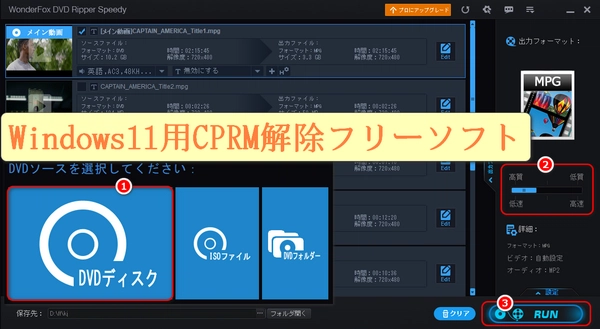
本文では、Windows11用CPRM解除フリーソフトをおすすめします。地上デジタル放送で録画されたDVDを自由にコピーや編集したい方に好適です。






「WonderFox Free DVD Ripper Speedy」はCPRMを解除するための優れたソフトで、Windows 11ユーザーにとって非常に便利なツールとなっています。無料で利用できるため、個人的な使用においてDVDのバックアップやデジタル化をしたい方に特におすすめです。CPRMを始め、CSS、RCE、APS、AES、Cinavia、UOP、Analog CPS、ソニーARccOS Protection、ディズニーX-project DRMなど、様々な種類のDVDコピーガードを解除して5分以内に品質損失なしでDVDをMPG動画にバックアップできます。シンプルなインターフェースとユーザーフレンドリーな操作で、経験の有無にかかわらず、3ステップで作業が完了します。次にWindows11でCPRMを無料で解除する方法について詳しく説明したいと思います。
CPRM解除フリーソフト「WonderFox Free DVD Ripper Speedy」を無料でダウンロードし、Windows11にインストールします。
ソフトを開き、「DVDディスク」ボタンをクリックして、PCのDVDドライブに挿入されたディスクを選択します。
DVDがソフトに読み込まれると、自動的にCPRMが解除されます。
リッピングしたいタイトルにチェックを入れます。
「出力フォーマット」アイコンの下にあるスライダーをドラッグして、出力品質/ファイルサイズをワンクリックで設定します。
「…」ボタンをクリックして、MPG動画ファイルを保存する場所を指定します。
「RUN(実行)」ボタンをクリックしてリッピングプロセスを開始します。
これで、Windows11でCPRMが解除されたDVDをリッピングできます。
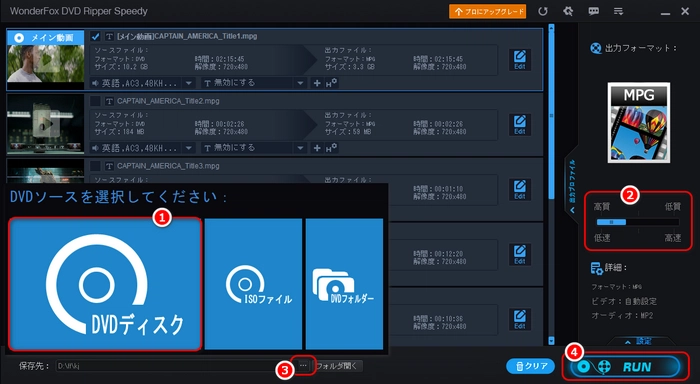

「CPRM Decrypter」は、CPRM保護を解除するためのソフトとしてよく推薦されています。Windows 11で動作確認済みで、完全無料で利用できます。DVDディスク、Blu-rayに対応しており、.vroファイルを出力します。地デジ録画のDVDをパソコンに取り込んで再生したい場合に特に便利です。軽い動作でパソコンへの負荷も少なく、低スペックパソコンでも安心して利用できます。ただし、公式サイトがなく、サポートなども提供されていないです。
CPRM Decrypterは、CPRM解除に特化したフリーソフトです。公式サイトがないため、信頼できるソースからダウンロードしてください。不正なソースからのダウンロードは、ウイルス感染のリスクがあるため注意が必要です。
Windows11にダウンロードしたファイルを解凍し、インストーラーを実行してインストールします。
CPRMが施されたDVDディスクをパソコンのDVDドライブに挿入します。
インストールしたCPRM Decrypterを起動します。
メニューから、使用するDVDドライブを選択します。
「出力先フォルダを設定」から、解除したファイルを保存する場所を指定します。
必要な設定を行った後、「CPRM」と書かれたボタンをクリックして、CPRMの解除を開始します。
解除が完了すると、指定した出力先フォルダに「VR_MOVIE.VRO」ファイルが作成されます。
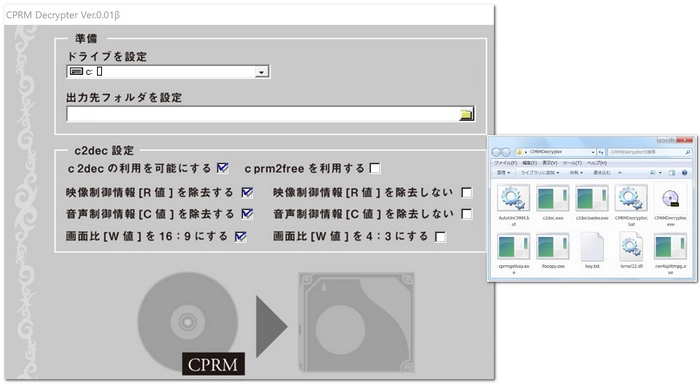
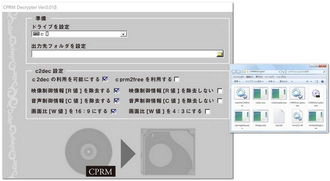
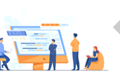
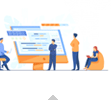
「relCPRM」はWindows11に対応しており、使い方が直感的です。初心者でもこのソフトで簡単にCPRMを解除できます。様々なDVDドライブやメディアプレーヤーでの使用が可能です。無料でダウンロードして使用できるため、コストを気にせずに利用できます。ただし、ウイルス対策ソフトが影響してエラーが発生することがあるため、使用前、安全性を確認することが重要です。
relCPRMの配布サイトにアクセスし、「Download-relCPRM-CPRM-decrypter-1.0.zip」をWindows11にダウンロードします。
ダウンロードしたファイルはウイルス感染のリスクがあるため、信頼できるサイトからのダウンロードを確認し、セキュリティソフトでチェックしてください。
ダウンロードしたzipファイルを解凍し、「relCPRM.exe」を見つけます。
インストール不要で、ダブルクリックするだけで起動できます。
地デジ放送を録画したDVDをパソコンのドライブに挿入します。
CPRM解除フリーソフト「relCPRM」を起動し、「VROファイルを選択」からCPRMを解除したいファイルを選択します。
「保存先を選択」で解除したファイルの保存先を指定します。
「-R」、「-W」、「IFOファイルコピー」、「Encrypted Title Key削除」など、必要なオプションにチェックを入れます。
「設定保存」をクリックして設定を保存し、「START」をクリックしてCPRM解除を開始します。
解除作業が完了したら、指定した保存先で解除されたファイルが正しく保存されているかどうかを確認します。
ファイルの拡張子が.vroの場合、再生前に.mpgなどの再生可能な拡張子に変更する必要があります。「WonderFox HD Video Converter Factory Pro」のような動画形式変換ソフトは良い選択となります。
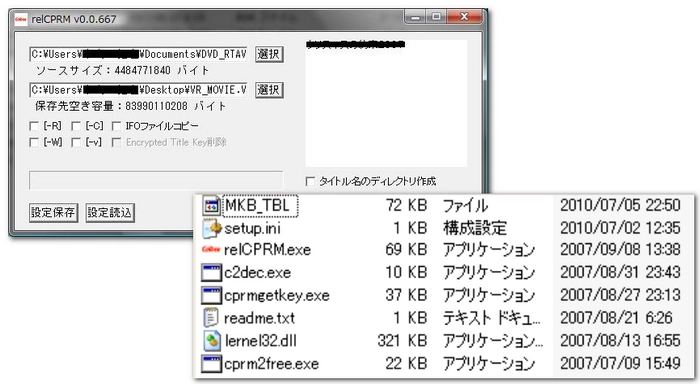

利用規約 | プライバシーポリシー | ライセンスポリシー | Copyright © 2009-2025 WonderFox Soft, Inc. All Rights Reserved.